- De GPUen din er full varsel vises ofte når du arbeider med høyoppløselig innhold.
- Prøv å løse dette problemet ved å enten oppdatere grafikkdriverne eller justere innstillingene for grafikkort.
- Du kan også få en som vil være i stand til å håndtere de høye oppløsningene og de komplekse oppgavene du gjennomgår.
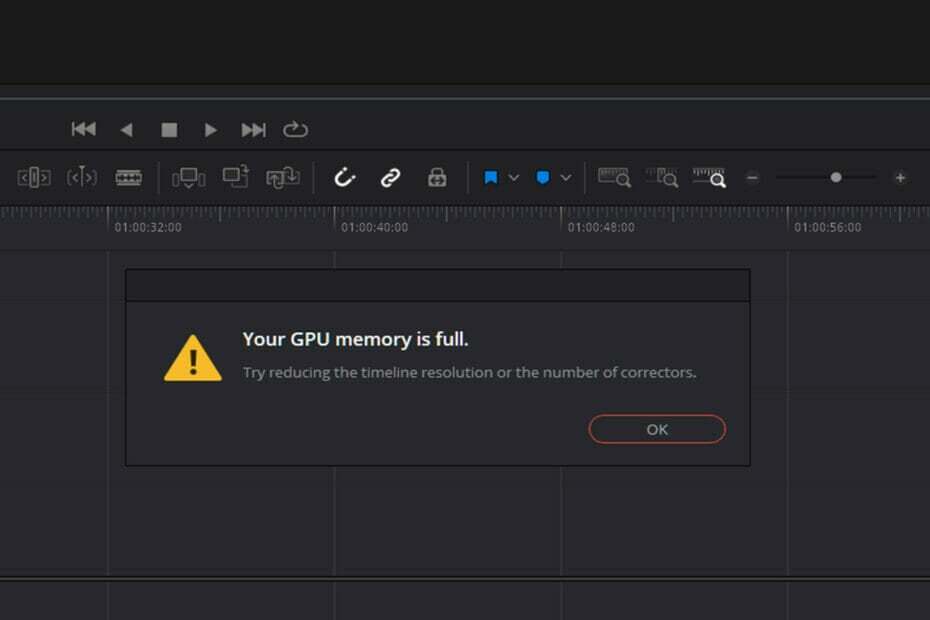
XINSTALLER VED Å KLIKKE LAST NED FILEN
Denne programvaren vil reparere vanlige datamaskinfeil, beskytte deg mot filtap, skadelig programvare, maskinvarefeil og optimalisere PC-en for maksimal ytelse. Løs PC-problemer og fjern virus nå i tre enkle trinn:
- Last ned Restoro PC Repair Tool som følger med patentert teknologi (patent tilgjengelig her).
- Klikk Start søk for å finne Windows-problemer som kan forårsake PC-problemer.
- Klikk Reparer alt for å fikse problemer som påvirker datamaskinens sikkerhet og ytelse
- Restoro er lastet ned av 0 lesere denne måneden.
Det er ikke noe helt forferdelig sammenlignet med når du mottar
GPU-minnet ditt er fullt melding. Til gjengjeld forstyrrer det spillingen din fordi spillet krasjer.I de fleste tilfeller gjør folk enhetene sine ineffektive og begynner å tenke på å få en ny enhet, en med bedre grafikk og mer lagringsplass.
I motsetning til dette, før du hopper til noen konklusjon, bør du først vurdere om problemet kommer fra programvare. Din gadget kan være helt i orden.
I noen tilfeller vil du finne at noen programmer kan være ganske mangelfulle, spesielt når det kommer til minnesektoren. Det fører til slutt til en minnelekkasje.
Problemet oppstår ofte når et program ikke klarer å frigjøre forkastet minne tilbake til systemet, noe som får programmet til å krasje. Som en ringvirkning ender datamaskinen med å starte seg selv på nytt.
Er det trygt bare å slette GPU-cache?
En GPU kommer med grafiske kjerner som syr sammen den grafiske rammen som vises på skjermen. Derfor, når rammen er gjengitt, forblir den i det virtuelle minnet før den i det hele tatt vises på skjermen.
Hvis du er tilbøyelig til å jobbe med innhold med høy oppløsning, eller hvis du hele tiden behandler bilder av høy kvalitet, desto høyere GPU-minne trenger du.
Det er bare trygt å slette GPU-cachen når du har fullført endringer på en fil og lagret dem. Ellers kan det å slette den for tidlig føre til permanent tap av informasjonen din.
Hvordan kan jeg finne ut at min GPU er defekt?
Her er noen av de viktigste indikatorene du kan bruke for å fortelle at den ikke fungerer:
- Hvis du begynner å oppleve noen skjermfeil, spesielt når du spiller et spill eller ser på en video av høy kvalitet, så er det et problem med kortet ditt. En klassisk karakterisering av dette er når rare farger begynner å dukke opp på skjermen din.
- Noen mennesker kan begynne å se noen merkelige gjenstander på skjermen deres. Problemet er hovedsakelig forårsaket av varme, støvoppbygging og overklokking.
- Det er så mange grunner til at enheten din får BSOD-feil. Problemet kan være relatert til RAM, grafikkort eller harddisk. Men hvis den blå skjermen bare vises når du tar fatt på grafikkintensive oppgaver som å spille videospill, er grafikkortet ditt ansvarlig.
- Stamming og frysing av datamaskinens skjerm er også en indikasjon på at din GPU trenger umiddelbar oppmerksomhet. Likevel kan problemet også være forårsaket av RAM-problemer, skadelig programvare og en utdatert harddisk.
- Hvis du begynner å høre viftelyder, kan dette være en indikasjon på at det er et problem. Imidlertid betyr det kanskje ikke at du trenger å bytte ut grafikkortet. Vær opptatt av støyen som kommer fra viften, hvis den er høyere enn vanlig, kan det være at GPUen blir overopphetet og får den til å fungere feil. Prøv å rengjøre den og se om viften roer seg.
Er GPU-minnet fullt? Opplever du ytelsesproblemer med enheten din? Ikke bekymre deg! Vi er her for å gi deg et par løsninger som vil hjelpe deg med å løse problemet.
Hva kan jeg gjøre for å frigjøre GPU-minnet i Windows 11?
1. Juster personsøkingsfilinnstillingene for spillstasjonen
- Åpne din Filutforsker, og høyreklikk Denne PC-en og åpne Egenskaper.

- Plukke ut Avanserte systeminnstillinger på venstre rute.

- Klikk på Avansert-fanen og klikk nå Innstillinger under Opptreden kategori.

- Åpne Avansert-fanen i Opptreden Alternativer-vinduet som nettopp åpnet. Under Virtuell hukommelse kategori, klikk Endring.

- Velg systemstasjonen, og velg deretter Systemadministrert størrelse. Klikk Sett.

- Velg nå stasjonen der du har installert spillet. Klikk deretter Ingen personsøkerfil. Klikk Sett igjen. Klikk til slutt på OK.

2. Bruk 3GB-bryteren
MERK
Før du utfører denne reparasjonen, bør du merke deg at den vil redusere operativsystemets plass. Dessuten kan det til og med føre til flere krasj.
- Søk etter Ledeteksten i Start menyen, høyreklikk den og velg Kjør som administrator.

- Nå, skriv inn følgende kommando og trykk Tast inn:
bcdedit /set IncreaseUserVa 3072
- Til slutt starter du enheten på nytt.
For brukere med en 32-biters versjon av Windows, vil denne løsningen være nyttig for å løse problemet. Som et alternativ kan du også få 64-bit versjonen. Til gjengjeld vil den nyeste versjonen gjenkjenne mangelen når det gjelder plass og tildele mer virtuell plass til programmene dine.
3. Utfør program- og spilloppdateringer
Du vil oppdage at utviklere ofte gir optimalisering av programvaren. Oppdateringene er knyttet til spesifikk maskinvare og andre feil og rettelser til hvordan programmet kjører.
Derfor er det viktig å sørge for at du ser etter oppdateringer når slike problemer oppstår mens et program kjører.
4. Oppdater grafikkdriveren
- trykk Windows tasten + X tasten, og velg deretter Enhetsbehandling fra menyen.

- Utvide Skjermadaptere og høyreklikk deretter på det oppførte grafikkortet for å velge Egenskaper.

- Klikk deretter på Driver-fanen og klikk deretter Oppdater driver. Klikk deretter på OK.

- Klikk til slutt Søk automatisk etter oppdatert driverprogramvare. Følg deretter instruksjonene på skjermen for å fullføre oppdateringen av driveren.

Når du har oppdatert enheten din, vil du kunne beskytte den mot skadelig programvare, maskinvarefeil og også forhindre systemkrasj som f.eks GPU-minnet ditt er fullt, som også er forårsaket av utdaterte driverproblemer.
Enda mer oppfordrer vi deg til å bruke et dedikert program som f.eks DriverFix for å utføre automatiske skanninger av alle utdaterte drivere.
5. Juster innstillingene for grafikkort
- Åpne Kontrollpanel, og når vinduet vises, angi visning etter alternativ som Store ikoner.

- Finne Intel HD-grafikk.

- Klikk på 3D-alternativ for å åpne 3D-innstillinger.

- Klikk på Forbedre applikasjonsinnstillinger velg deretter Gjenopprett standarder. Til slutt klikker du på Søke om for å lagre endringene.

6. Se etter unødvendige bakgrunnsprogrammer
- trykk Ctrl + Alt + Slett samtidig for å åpne Oppgavebehandling.
- Se på Prosesser kjører og mengden minne som er tildelt, og ta en informert beslutning om hvilke programmer som skal kanselleres.

Det er viktig å merke seg at et par applikasjoner automatisk lastes opp og fortsetter å kjøre så lenge datamaskinen forblir på hver gang du slår på enheten.
I de fleste tilfeller ser ikke disse programmene ut til å være nødvendige. Imidlertid ender de opp med å forbruke en betydelig mengde RAM. Det kan også være et program du åpnet ved en feiltakelse som spiser opp hele minnet mens det kjører.
7. Juster programmets videooppløsning
I de fleste tilfeller vil du finne programmets minne og fikse stabilitetsproblemer ved ganske enkelt å redusere høyoppløsningsstandarden spillet tvinger på enhetens videoressurser. Dette vil frigjøre plass fordi det nå krever mindre videominne.
Til slutt finner du kanskje ut at alt du trengte å gjøre hele denne tiden var å oppgradere GPUen din. Hvis du endrer den, hjelper du med å puste nytt liv inn i den utdaterte enheten din. De fleste av programmene i disse dager er sterkt avhengige av grafiske brukergrensesnitt.
Som et resultat vil du oppdage at programmene sliter og bremser det eldre grafikkortet fordi det ikke kan håndtere så høyere oppløsninger.
Det er også verdt å merke seg at visuelt minne ikke er lagret i kortet som resten av de andre typer digital informasjon. Derfor, hvis du vil øke hastigheten på enheten din, trenger du et sterkere grafikkort.
Hvordan påvirker VRAM GPUen?
Mange av feilene som genereres av fraværet av et grafikkort er for det meste relatert til video-RAM (VRAM). Det er en spesiell type RAM som er ansvarlig for å holde på GPU-informasjonen.
Derfor forbedrer den ytelsen ved å la GPU-en få informasjon og overføre den til skjermen. Det er verdt å merke seg at VRAM er raskere når det gjelder å utføre GPU-relaterte oppgaver. Det er på plass for å utføre oppgaver med høy intensitet.
Dessuten er integrerte grafikkort kostnadseffektive, men kan ikke sammenlignes med grafikkresultatet til dedikerte løsninger. Det å ha mer VRAM betyr ikke nødvendigvis at det vil forbedre ytelsen til enheten din.
Hvis gadgeten din mangler tilstrekkelig VRAM, vil du sannsynligvis oppleve et fall i ytelse, tekstur-pop-ins og lavere bildefrekvens, blant andre tilbakeslag. Men hvis du er ute etter ekte hestekrefter under panseret, så foreslår vi kjøpe et dedikert grafikkort for enheten din.
Også, lær hvordan du øker VRAM i Windows 10 ved å bruke disse 3 metodene. De kan også brukes av Windows 11-brukere.
Hjelper de ovennevnte rettelsene deg med å løse problemet med grafikkortet ditt? Del dine tanker med oss i kommentarfeltet nedenfor.
![Feilkode 43 på NVIDIA / Intel GPUer [BEST METODER]](/f/615ee724ff0e81b54e0892ae7054477b.webp?width=300&height=460)

